Как да деактивирам автоматичното рестартиране в компютър с Windows 10 / лаптоп
съвети и трикове за Android / / August 05, 2021
Персонализиран ROM | CyanogenMod | Приложения за Android | Актуализация на фърмуера | MiUi | Всички запаси ROM | Lineage OS |
Случвало ли ви се е да оставите компютъра си за няколко минути за почивка за кафе.? По-късно, когато се върнете в компютъра и го отворите, за да възобновите работата, той изведнъж се рестартира. Дразнещо е нали??? Случайното автоматично рестартиране се случва поради интегрирането на различни актуализации, които се извършват във фонов режим под капака.
Сега рестартирането не се случва само по себе си. Ако си спомняте ясно, получавате подкани с молба да рестартирате устройството си в момента, в който го използвате. В случай, че не рестартирате, тогава ще се извърши автоматично рестартиране според системата. Сега софтуерните актуализации са нещо, което никога не трябва да спирате или да чакате. Инсталирането им навреме е необходимо за перфектната работа на вашия компютър. Добре е, че системата може да извърши актуализацията сама.
Има обаче два лесни начина, по които можете
деактивирайте автоматичното рестартиране в Windows 10 НАСТОЛЕН КОМПЮТЪР. В ръководството по-долу сме обяснили и двата начина да го направим.Как да деактивирам автоматичното рестартиране в Windows 10
Нека проверим двата метода, чрез които можем да деактивираме автоматичното рестартиране на компютър с Windows 10.
Редактиране на груповите правила
- В полето за търсене въведете gpedit.msc
- Ще кацнете в Редактор на групови правила
- Отидете на Компютърна конфигурация > Административни шаблони
- Под Компоненти на Windows > Актуализация на Windows
- Щракнете двукратно върху опцията Няма автоматично рестартиране с влезли потребители за насрочени актуализации
- Изберете Enabled тук от 3-те опции, които виждате.
- Не забравяйте да запазите всяка промяна, преди да излезете от диалоговите прозорци.
Правене на промени в актуализацията и сигурността
- Отидете на Актуализация и сигурност чрез натискане Windows + I ключове

- Кликнете върху Променете активните часове
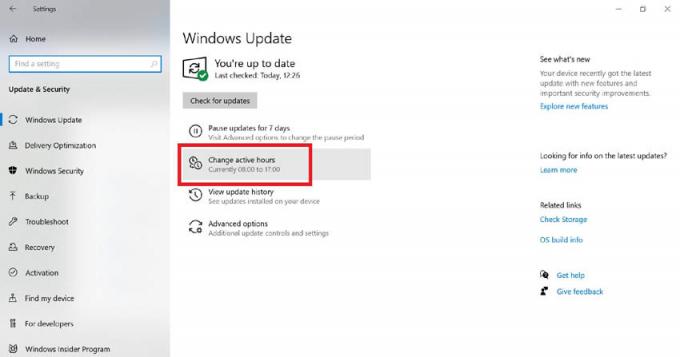
- Има превключване Автоматично регулиране на активните часове. Активирайте го, за да разрешите автоматично на системата да открива, когато останете активни.
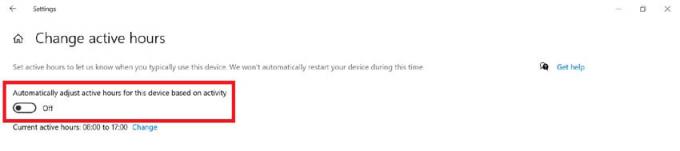
- В противен случай под Разширени опции, вижте опция Рестартирайте това устройствовъзможно най-скоро. Обърни го ИЗКЛ.
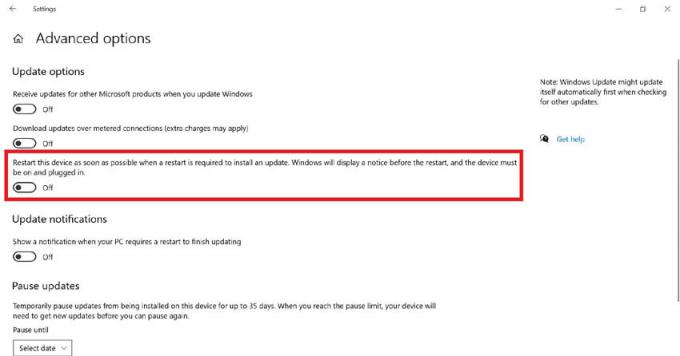
- Можете дори да поставите на пауза инсталирането на актуализация до определена дата.
Препоръчваме да не прехвърляте инсталацията, тъй като това може да причини проблеми със сигурността на вашия компютър. Можете да отложите инсталирането на актуализацията за няколко дни през следващата седмица, но никога да не го спрете напълно. Ако искате да деактивирате автоматичното рестартиране, можете да го направите по начина, по който се ориентирахме по-горе.
Също може да харесате,
- Как да коригирам Windows 10 Start Menu Stuck Issue
- Как да поправим DropBox да не се синхронизира с Windows 10



